Создаем видеозапись в личный блог




 5.0
Оценок: 3
(Ваша: )
5.0
Оценок: 3
(Ваша: )
Заметили, что визуальный контент в вашем личном блоге всегда более востребован? Больше комментариев, больше «лайков». Дело в том, что чтение требует времени и погружения, картинки и ролики – быстрая яркая информация, знакомиться с которой проще и приятнее.
Хотите, чтобы подписчики с удовольствием смотрели ваши клипы и ждали новых? Сделайте их качественными и сочными. В этом поможет программа «ВидеоМАСТЕР». В ней можно вырезать ненужные фрагменты из ролика, выполнить грамотный монтаж, добавить анимацию и многое другое. Читайте, как создавать отличные видео для личного блога в нашей удобной программе!
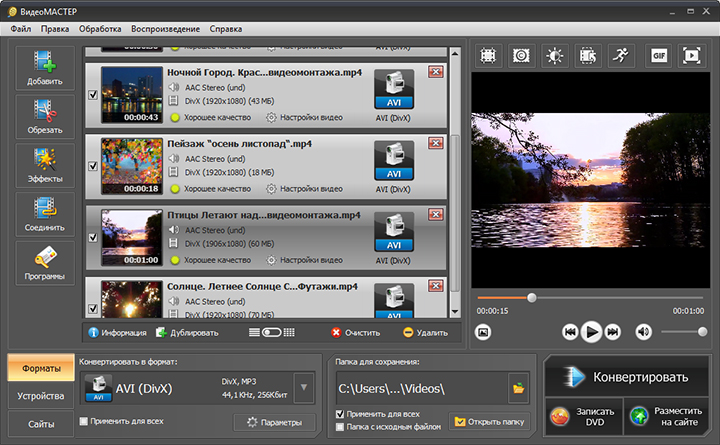
Интерфейс программы
Всё начинается с идеи
Невозможно создать интересный ролик без хорошей концепции. Продумайте сюжет: что это будет? Подборка тематических видео, которые вы, с помощью «ВидеоМАСТЕРа», превратите в один клип? Или материал, где расскажете что-то полезное для зрителей своего видеоблога? А может, это будет просто настроенческий клип, куда вы вставите музыку, создающую правильную атмосферу?
В любом случае прежде, чем приступать к монтажу, напишите сценарий. Решите, какой отклик хотите получить от подписчиков и как добиться нужного эффекта. И только после этого можно приступать к основной работе!
Как вам поможет «ВидеоМАСТЕР»?
Понятно, что снять клип или выбрать в интернете материал для монтажа – ещё только половина дела. Основная работа начинается после.
1. Для начала нажмите кнопку «Добавить», найдите на компьютере папку с роликами и выберите те из них, которые вам потребуются. Теперь вы можете объединить все видеофайлы в один, если, к примеру, у вас набралась подборка записей о путешествии или несколько частей съемки с праздника. Иногда, наоборот, нужно разделить видео на части, чтобы соединить их в другом порядке. Вырежьте неинтересные фрагменты, чтобы каждая секунда приковывала внимание зрителя. Всё это можно легко сделать в программе.
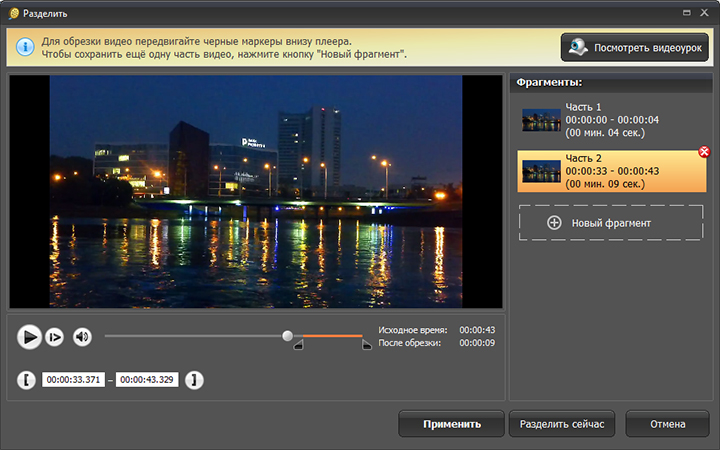
Как разделить видео на части
2. Настройте видео или его части, исходя из вашей задумки. Вы можете ускорить слишком затянутое действие или, наоборот, замедлить красивый эмоциональный момент. При необходимости можно даже перевернуть изображение.

Как перевернуть видео
3. Теперь переходим к творческой обработке, без которой не обходится ни один яркий запоминающийся ролик. Расскажите о себе или поделитесь интересными фактами, добавив текст или картинки. Попробуйте наложить визуальные эффекты из коллекции программы. Эффект гравюры, пикселизация, негатив, затемнение – каждый из них способен оригинально преобразить ваш ролик.
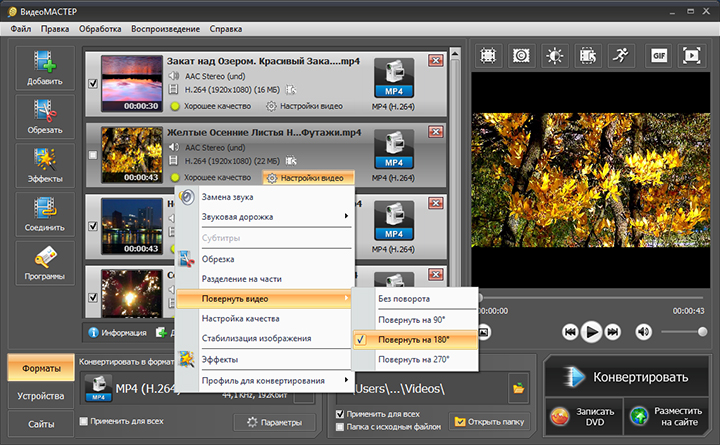
Применение эффекта спрея
4. Поработайте со звуком, ведь аудио составляющая играет не меньшую роль для восприятия, чем визуальная. С помощью программы можно заменить звук в видео и вместо оригинальной дорожки вставить собственную музыку.
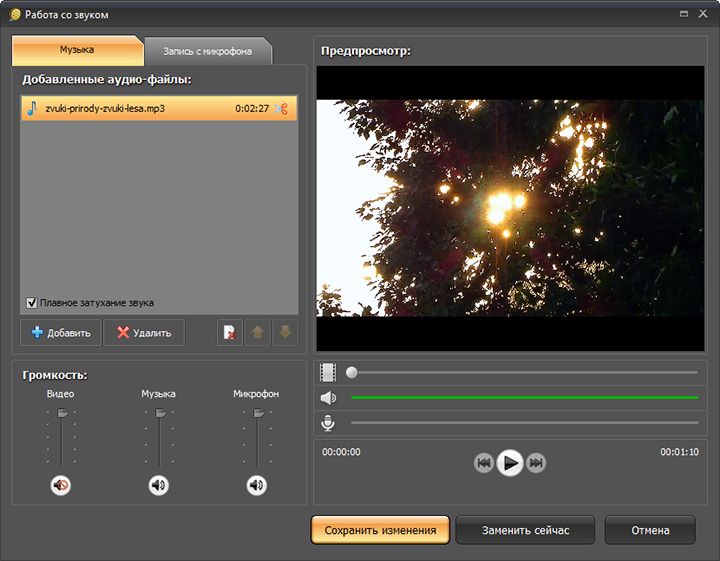
Замена музыкальной дорожки
Подготовка к публикации
Прежде, чем разместить видео на сайте, вам может потребоваться ещё ряд манипуляций. Если ваш блог по какой-то причине не принимает «тяжёлые» ролики, то в программе вы легко уменьшите размер клипа, совершенно не теряя в качестве. Кроме того, можно без труда изменить разрешение.
Вы сделали клип в формате AVI, а на сайте допустима загрузка только MP4? Конвертировать AVI в MP4 с «ВидеоМАСТЕРом» тоже очень просто.


